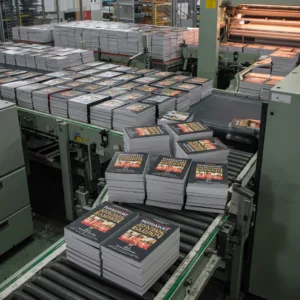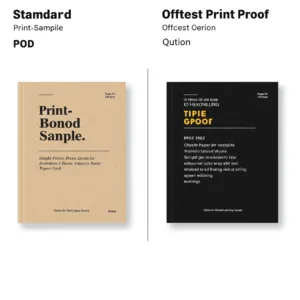自費出版した本を、中身と同じくらいプロフェッショナルに見せたいと悩んでいませんか?あなただけではありません。タイポグラフィ(文字を配置する技術)は、素人っぽい本と "ベストセラー "と叫ぶ本の隠れた違いであることが多い。
書籍のタイポグラフィのベストプラクティスは、読みやすさを最大限に高め、読者を導く視覚的な階層を作ることにある。これには、互いに補完し合う限られた数のフォント(2~3)を選び(例:本文にはセリフ体、見出しにはサンセリフ体)、適切な行間(フォントサイズの1.2倍~1.5倍)を設定し、無理のない行の長さ(英語では50~75文字)を使い、明確な見出しスタイルを確立してコンテンツを構成することが含まれる。一貫したマージン、適切なアラインメント(英語では一般的に左寄せまたは両端揃え)、細部への注意(孤児や寡婦を避ける)も重要です。
この記事では、あなたの自費出版本でプロレベルのタイポグラフィーを実現し、読みやすさを高め、読者を魅了する洗練されたプレゼンテーションに貢献するための明確で簡潔なガイドラインを提供します。フォントの選択、スペーシング、階層構造、そしてそれを実現するための無料ツールまで、デザインの学位は必要ありません。
1.タイポグラフィが思った以上に重要な理由
タイプの心理学
タイポグラフィは、単に本の見た目を美しくするだけではない。読者の体験を潜在意識レベルで形作ることなのだ。フォントの選び方、並べ方、そしてフォントの周りに作る空間はすべて、あなたの言葉がどのように受け取られるかに寄与する。書体によって、呼び起こされる感情や連想は異なる。Times New RomanやGeorgiaのようなセリフ系フォントは、伝統、権威、信頼性を感じさせることが多い。そのため、歴史小説やアカデミックな文章など、信頼性が重要なジャンルには適した書体です。
あなたの本が美しくプロフェッショナルに活字組版されていれば、読者は無意識のうちに、その内容も同様に高品質だと思い込む。これは、信頼と信用を築くための、微妙だが強力な方法だ。逆に、貧弱な組版の本は、どんなに素晴らしい文章でも一瞬にして台無しにしてしまう。それは「認知的流暢性」に影響する。文章が読みやすいと、理解も記憶もしやすくなる。
悪いタイポグラフィが本を傷つける

正直に言おう。悪いタイポグラフィは、あなたの本の成功を積極的に妨害する可能性がある。読者が、小さくて窮屈なテキスト、一貫性のないスペーシング、混乱させるようなゴチャゴチャしたフォントと格闘しているところを想像してみてください。読者は本を置いてしまったり、否定的なレビューを残したり、あるいは返金を要求したりする可能性が高い。ここでは、読者を遠ざけてしまう最も一般的なタイポグラフィのミスをいくつか紹介します:
- フォント過多: あまりにも多くの異なるフォントを使用すると、混沌とした、プロフェッショナルではない外観を作成します。フォントはせいぜい2~3種類にとどめましょう。
- 衝突するフォント: 単に相性が悪いフォントもある。
- タイト・スクイーズ 行間(リーディング)が不十分だと、文字が窮屈で読みにくく感じる。
- マラソン・ライン 過度に長い行の文章は読者の目を疲れさせる。
- 小さな余白: 余白が不十分だと、ページが混雑して閉所恐怖症のような感じになり、特に印刷には不向きで、重要なテキストが切れてしまう可能性がある。
- 視覚的階層がない: 明確な見出しや小見出しのないテキストの壁は、圧倒され、ナビゲートするのが難しい。
- 孤児と未亡人 ページやコラムの上部や下部に一語や短い行を残すと、読書の流れが乱れる。
- リバーズ・オブ・ホワイト 段落をまたぐようなギャップは、読者の気を散らす。
このようなミスは、単に本の見栄えを悪くするだけでなく、実際に経済的な影響を及ぼします。読みやすさが悪いと、売上が落ちたり、否定的なレビュー(潜在的な購入者にとって大きな抑止力)がついたり、返品率が上がったりします。 価格戦略.
2.インディーズ作家のタイポグラフィ・ツールキット

自信を持ってタイポグラフィを決定するために必要な知識を身につけましょう。デザインの学位は必要ありません!
正しいフォントの選択
フォント選びは難しく感じるかもしれないが、その必要はない。重要なのは、シンプルにして読みやすさを重視することだ。
セリフ対サンセリフ対ディスプレイ対スクリプト対モノスペース
- セリフフォント: これらのフォントは文字の端に小さな装飾的なストローク(セリフ)がある。セリフは視線を線に沿って誘導するのに役立つため、より伝統的なフォントとみなされることが多く、印刷物の本文に適している。 オフセット印刷とデジタル印刷.例例:Times New Roman、Georgia、Garamond、Baskerville。
- サンセリフフォント: これらのフォントにはセリフがなく、よりすっきりとしたモダンな印象を与える。画面上で読むのに好まれることが多く、見出しや短いテキストブロックに適している。例Helvetica、Arial、Open Sans、Roboto、Lato。
- 表示フォント: これらは見出しやタイトル用にデザインされた、大胆で目を引くフォントです。本文には適さない。例Impact、Bebas Neue、Lobster。
- スクリプトフォント これらのフォントは手書きを模倣しており、エレガントさや個性的なタッチを加えることができる。アクセントや短いタイトルには控えめに使いましょう。例Pacifico、Brush Script MT、Allura。
- モノスペースフォント すべての文字が等しく横方向のスペースを占める。コードの設定やレトロな美しさを求める場合に使用する。
フォント・ペアのアート
一度に10色の服を着ないのと同じように、本のフォントを増やしすぎてはいけない。経験則では、フォントは最大2~3種類に留めるのがよい。効果的なフォントの組み合わせ方はこちら:
- 家族の絆 最も簡単な方法は、同じフォントファミリーの中で太さやスタイルを使い分けることです。例えば、本文にはOpen Sans Light、強調にはOpen Sans Regular、見出しにはOpen Sans Boldを使います。こうすることで、まとまりのある調和のとれた外観になります。
- コントラストが鍵: 異なるフォントファミリーを使いたい場合は、セリフ体とサンセリフ体を組み合わせましょう。この古典的な組み合わせは、視覚的にはっきりと区別できます。例えば、本文にはGaramondのような伝統的なセリフ体を使い、見出しにはMontserratのようなモダンなサンセリフ体を使います。
- スーパーファミリーの救済: スーパーファミリー」と呼ばれるフォントファミリーの中には、セリフ体とサンセリフ体の両方を含み、シームレスに連動するようにデザインされたものもある。例えば、MerriweatherとMerriweather Sans、Libre BaskervilleとLibre Franklinなどがある。
高品質なフリーフォントの入手先
美しく、プロフェッショナルに見えるフォントを見つけるのに、大金を用意する必要はない。優れたリソースをいくつか紹介しよう:
- グーグルフォント 無料のオープンソースフォントの膨大なライブラリで、その多くは特に読みやすさを重視してデザインされている。フィルタリングオプションを使って、本文や印刷物に適したフォントを見つけよう。 バリアブルフォント あなたのテキストを次のレベルに引き上げるために。
- フォント・リス 高品質で商用利用可能なオプションに焦点を当てた、フリーフォントのもう一つの素晴らしい情報源。彼らの "Almost Free "セクションをチェックしよう。
- ムーバブル・タイプ・リーグ 優れたデザインのオープンソースフォントの厳選されたコレクション。
ただし、完全にフリーなフォントには品質に問題がある場合もあるので、調査が重要である。
読みやすさをマスターする:行の長さ、行頭、行間

適切なフォントを選ぶことは最初の一歩に過ぎません。そのフォントをどのように使うかも、読みやすさにとって同様に重要です。
線の長さの黄金比
行の長さ(テキストブロックの幅)は読み心地に大きく影響します。行が長すぎると、読者の目はページを横切るのに疲れてしまう。短すぎると、読書のリズムがぎこちなくなる。
英文のスイートスポットは、一般に1行あたり50~75文字とされている。これはほとんどのワープロソフトやデザインソフトで測定できます。
プロのようにリードする(行間)
リーディング(「レディング」と発音)とは、テキストの行と行の間の縦のスペースのことです。適度なリードは、テキストの窮屈感を防ぎ、読みやすさを向上させるために不可欠です。
スマッシング・マガジンは、フォントサイズの1.2倍から1.5倍に設定することを推奨しています。 ラインハイトに関する他の視点選択したフォントによって異なる。
例えば、12ptのフォントを使用している場合、リーディングは14.4ptから18ptの間になります。ただし、選ぶフォントや行の長さによって調整する必要があるかもしれません。混雑して見えるか、ちょうどよく見えるか。
カーニングとトラッキング(文字間隔)
- カーニング: 個々の文字ペアの間隔を調整する。これは通常、スペーシングの不一致が目立つディスプレイタイプ(見出しなど)にのみ必要です。
- トラッキング テキストブロック全体の文字間隔を調整します。一般的に、本文のトラッキングを調整する必要はありません。しかし、視覚的なバランスを改善するために、全角の見出しのトラッキングを少し増やしたり、非常に太いフォントのトラッキングを少し減らしたりすることがあります。 本の印刷ミス.
段落間隔
段落の字下げか段落間の空白のどちらかを選びますが、両方は選びません。両方を使用すると冗長になり、余分な空白が生じます。
- インデント: 標準的なインデントは0.25インチ(またはフォントの2~3文字分の幅)程度です。
- 段落の間隔 段落と段落の間にスペースを入れる場合は、行間を0.5倍から1倍にするのがよいでしょう。
視覚的な階層を作る
視覚的な階層構造は、読者が文章の構造を素早く理解し、最も重要な情報を特定するのに役立ちます。
見出しの力
見出しレベル(H1、H2、H3など)を使って、コンテンツの明確なアウトラインを作りましょう。見出しは本文よりもかなり大きく、太字にしましょう。見出しのスタイルは本全体を通して一貫性を保ちましょう。
ホワイトスペースを効果的に使う
ホワイトスペース(ネガティブスペースとも呼ばれる)は何もないスペースではなく、重要なデザイン要素です。余白、ガター(見開きページの間のスペース)、見出しやその他の要素の周りのスペースが含まれます。 印刷用滲み線 はプロフェッショナルな仕上がりのために重要です。余裕のある余白は、文章をより魅力的に、読みやすくします。ペーパーバックの場合は余白を0.75″以上、ハードカバーの場合は余白を1″に設定しましょう。
その他の階層要素
- 小見出し 長い文章を分割し、構成を追加する。
- 箇条書きリストと番号付きリスト: 簡潔で読みやすいフォーマットで情報を提示するために使う。
- ブロックの名言 長い引用は本文から外す。
- ドロップキャップ: 章や節の最初に大きな頭文字を入れるとエレガントになるが、控えめに。
- 画像とキャプション 概念を説明したり、大きな文章を分割したりするのに使う。
印刷特有のディテールをマスターする

DPIと解像度を理解する
DPIと解像度: 鮮明な印刷のため、画像はすべて300DPIでなければなりません。
ブリードとトリム
ブリードとトリム: 「ブリード」とは、あなたの本が物理的に裁断(「トリム」)される端からはみ出る部分のことです。これにより、デザインの端が白く印刷されないようになります。
CMYKとRGBの比較
CMYKとRGBの比較: 「RGB」はスクリーン用の色空間であり、「CMYK」は印刷用の色空間です。正確な色表現のために、文書がCMYKに設定されていることを確認してください。
ロバート・ブリングハーストがその代表作の中で賢明にも述べているように、 タイポグラフィ・スタイルの要素タイポグラフィはコンテンツを尊重するために存在する。この原則を頭の片隅に置きながら、デザインを選択してください。
3.ソフトウェアとツール:フリーからプロまで
完璧に組版された本に命を吹き込むには、適切なソフトウェアを選ぶことが重要です。ここでは、お手頃価格のものからプロ仕様のものまで、さまざまな選択肢をご紹介します。
予算重視の著者のための無料オプション
- グーグルドキュメント 主にワープロでありながら、Google Docsは基本的な組版コントロール(フォントの選択、サイズ、行頭、配置)を提供する。簡単にアクセスでき、無料で使える。しかし、より長く、より複雑な書籍では、その限界が明らかになる。書き出しオプションにはPDF(印刷物用)とEPUB(電子書籍用)があるが、変換は必ずしも完璧ではない。
- Reedsy書籍編集者: これは、書籍のフォーマット用に特別に設計された素晴らしい無料ツールです。クリーンで直感的なインターフェイスを提供し、技術的な詳細の多くを自動的に処理する。特にストレートな小説やノンフィクションに強い。ただし、フォントの選択肢やカスタマイズのオプションはやや限られている。[Reedsy Book Editorのチュートリアルへのリンクを含む]。
- スクリバス これは強力なオープンソースのデスクトップパブリッシングプログラムです(InDesignに代わるフリーソフトと考えてください)。タイポグラフィ、レイアウト、カラーマネジメントの正確なコントロールを含む、膨大な機能を提供します。ただし、他のフリーソフトに比べ、学習曲線が急です。[Scribusのチュートリアルへのリンクを含む]。
- LibreOffice Writer: Microsoft Wordに代わる無料のオープンソースとして、Google Docsよりも強力な組版機能を提供している。
プロフェッショナルな結果を得るための有料オプション
- Adobe InDesign: プロフェッショナルなブックデザインとレイアウトのための業界標準ソフトウェア。カーニングやトラッキングからOpenType機能や複雑なレイアウトまで、タイポグラフィのあらゆる側面を比類なくコントロールできる。しかし、サブスクリプションベースであり、かなりの学習曲線がある。[InDesignチュートリアルへのリンクを含む)。画像、表、デザイン要素が多く、複雑なレイアウトの書籍であれば、InDesignが最適です。
- アフィニティ出版社 これはInDesignに代わる魅力的なツールで、同様の機能セットを1回限りの購入価格で提供します(長期的にははるかに手頃な価格になります)。直感的なインターフェイスと強力な機能により、独立系の作家やデザイナーの間で人気が高まっています。[Affinity Publisherチュートリアルへのリンクを含む]。
- ベラム(Macのみ): VellumはMacユーザー専用のブックフォーマットソフトウェアです。その使いやすさと、あらかじめデザインされた美しいテンプレートで知られています。印刷版と電子書籍版の両方を作成するプロセスを簡素化します。ただし、比較的高価です。[Vellumのチュートリアルへのリンクを含む]。
- アティカス(Mac & PC): 最近、クロスプラットフォームに追加されたもので、Vellumによく似ている。
ニーズに合ったツールの選択
| 特徴 | グーグルドキュメント | リードシー書籍編集部 | スクリブス | LibreOffice ライター | アドビ・インデザイン | アフィニティ・パブリッシャー |
|---|---|---|---|---|---|---|
| 価格だ: | 無料 | 無料 | 無料 | 無料 | サブスクリプション | 1回限りの購入 |
| 使いやすさ: | とても簡単 | 簡単 | ハード | 中程度 | ハード | 中程度 |
| 特徴 | ベーシック | 中程度 | 上級 | 中程度 | 上級 | 上級 |
| プリント・フォーカス | 限定 | グッド | 素晴らしい | グッド | 素晴らしい | 素晴らしい |
| 電子書籍フォーカス | ベーシック | 素晴らしい | グッド | グッド | グッド | グッド |
| 最適: | シンプルなテキスト | 小説、ノンフィクション | 複雑なレイアウト | 一般用 | プロフェッショナル・デザイン | プロフェッショナル・デザイン |
この表は、オプションを素早く比較し、予算、スキルレベル、プロジェクト要件に最も適したツールを決定するのに役立つはずだ。
4.電子書籍タイポグラフィ:デジタル読者のためのデザイン
電子書籍の作成は、単に印刷可能なPDFを変換するだけではありません。電子書籍には、考慮しなければならない独自の特徴と制限があります。
印刷物と電子書籍のタイポグラフィの主な違い
- リフロー可能なテキスト: レイアウトが固定されている印刷された書籍とは異なり、電子書籍のテキストは、さまざまな画面サイズやリーダー調整可能な設定(フォントサイズ、行間)に合わせてリフローします。つまり、最終的な外観をコントロールすることはできません。
- 限られたフォントの選択肢: 電子書籍リーダーはすべてのフォントをサポートしているわけではありません。一般的に、「ウェブセーフ」フォントまたは電子書籍リーダー用に特別にデザインされたフォントのセットに制限されます。
- デバイスのバリエーション: 電子書籍は、小型のスマートフォンから大型のタブレットまで、さまざまなデバイスで読まれる。
電子書籍タイポグラフィのベストプラクティス
- フォントの選択: Arial、Georgia、Times New Roman、Verdanaのような広くサポートされているフォント、またはAmazon EmberやBookerlyのような電子書籍リーダーに最適化されたフォントにこだわってください。これにより、あなたの本はほとんどのデバイスで正しく表示されます。
- フォーマットの最小化: 太字、斜体、さまざまな色の過度な使用は避けましょう。これらはすべての電子書籍リーダーにうまく反映されないか、読者の好みによって上書きされる可能性があります。
- クリックできる目次: 動的な目次を作成し、読者がワンタップで異なる章にジャンプできるようにします。これは電子書籍のナビゲーションに不可欠です。
- 画像の最適化: 画像を圧縮して、電子書籍全体のファイルサイズを小さくしましょう。大きなファイルは、読み込み時間を遅くし、読者のデバイスの貴重なストレージスペースを占有します。
- 段落スタイル: 段落スタイル(見出し1、見出し2、本文など)は一貫して使いましょう。こうすることで、原稿が電子書籍フォーマットに変換されたときに、適切な構造と書式が保証されます。
- テスト、テスト、テスト: 出版する前に、できるだけ多くの異なるデバイスや電子書籍アプリで電子書籍をプレビューしましょう。これが、潜在的なフォーマットの問題を発見する唯一の方法です。これらのガイドラインに従うことで、視覚的に魅力的で、どのデバイスでも読みやすい電子書籍を作成することができます。このセクションは、あなたのターゲットとする読者のために特定された「ペーパーバックと電子書籍」のペインポイントに直接語りかけます。
5.結論
タイポグラフィは単にきれいなフォントを選ぶだけではありません。楽しく、効果的な読書体験を作り上げることなのだ。 それは、自分のコンテンツを尊重し、読者を尊重することだ。独立した著者であるあなたには、伝統的に出版されている作品と同じように、プロフェッショナルに見え、プロフェッショナルに感じられる本を作る力があります。読みやすさの原則を理解し、賢くフォントを選び、スペーシングとレイアウトをマスターし、適切なツールを活用することで、限られた予算でも本をアマチュアからプロへと昇華させることができる。
6.付録
この付録は、タイポグラフィの旅をさらに進めるための追加リソースを提供する。
タイポグラフィ用語集
- アセンダー 小文字のx-heightより上の部分(例えば、'b'や'h'の上部)。
- ベースライン: ほとんどの文字が座っている目に見えない線。
- 本文(またはボディコピー): 本の本文。
- キャップの高さ 大文字のベースラインから文字の上端までの高さ。
- ディセンダ: 小文字のベースラインより下に伸びている部分(例えば、'p'や'g'の尻尾)。
- DPI(ドット・パー・インチ): 印刷解像度の指標。300 DPIが高品質印刷の標準。
- フォント 特定の書体のスタイル(ボールド、イタリック、レギュラーなど)。
- フォントファミリー: 関連するフォントのグループ(例:Open Sans、Open Sans Bold、Open Sans Italic)。
- カーニング: 個々の文字ペアの間のスペースの調整。
- リーディング(行間): テキストの行と行の間の縦のスペース。
- リガチャー: 2つ以上の文字を1つのグリフにまとめた特殊文字(例:'fi'や'fl')。
- オーファン 新しいページまたは段落の先頭に表示される、段落の末尾の1語または短い行。
- ポイント(pt): 活字の大きさを表す単位(1pt=1/72インチ)。
- サンセリフ: セリフ(文字の端にある小さな画線)のない書体。
- セリフ: セリフのある書体。
- トラッキング(文字間隔): テキストブロック内のすべての文字間のスペースを均一に調整すること。
- 書体: 特定のデザインの活字(例:Times New Roman、Helvetica)。
- 体重だ: フォントの太さ(ライト、レギュラー、ボールド、ブラックなど)。
- 未亡人: ページやコラムの下部に表示される、段落の冒頭にある1語または短い行。
- X-ハイト 特定の書体における小文字の「x」の高さ。これはフォントの全体的な視覚的サイズと読みやすさを決定する重要な要素である。
本のプレフライト・チェックリスト
すべての準備が整ったことを確認するために、これを利用する。
- [ ] フォントの一貫性: 限られたフォント数(2〜3)を使用し、適切に組み合わせていますか?
- [ ] フォントのライセンス: 使用したすべてのフォント(該当する場合、印刷物と電子書籍の両方)について、正しいライセンスを取得していますか?
- [ ] フォントの埋め込み: (電子書籍の場合)すべてのフォントがファイルに適切に埋め込まれていますか?
- [ ] 読みやすい: 本文の文字サイズは、対象読者やフォーマットに合っているか。
- [ ] 行間(リーディング): 快適な読書のために行間は十分か?
- [ ] ラインの長さ: テキストの行の長さは適切か(英語の場合、50~75文字)。
- [ ] マージン: 余白は、選択したフォーマット(印刷物または電子書籍)に対して適切か?
- [ ] 視覚的階層: 見出し、小見出し、その他の書式要素を使った明確な視覚的階層があるか。
- [ ] 孤児と未亡人 孤児や寡婦の有無を確認し、排除したか?
- [ ] 川だ: 気が散るような "川のような "余白がないかチェックし、取り除きましたか?
- [ ] 画像の解像度: (印刷用)すべての画像は高解像度(300DPI)ですか?
- [ ] 画像圧縮: (電子書籍の場合) 画像は、画質を大きく落とすことなくファイルサイズを最適化しているか。
- [ ] 色空間: (印刷の場合)ドキュメントはCMYKカラーモードで設定されていますか?
- [ ] 出血: (印刷物の場合)デザインがページの端まで及ぶ場合、十分なブリードを入れましたか?
- [ ] 校正: 誤字脱字がないか、徹底的に校正されているか。
- [ ] 目次 それは含まれているか、正確か?
- [ ] テスト: (電子書籍の場合)電子書籍ファイルを複数のデバイスや電子書籍アプリでテストしましたか?